İçindekiler
Bazı komut gruplarında gösterilenden daha fazla komut olabilir. Kurdele Örneğin SAYFA DÜZENİ sekmesinin Sayfa Kurulumu grubunun şeritte gösterilenden daha fazla komutu vardır. Bunu nasıl anladık? Şeridin sağ alt köşesinde küçük bir ok bulunduğundan Sayfa Kurulumu Bu küçük oka tıkladığınızda, Excel ekranında daha fazla komut içeren bir iletişim kutusu belirecektir.
Bir grup komut için iletişim kutusu gibi, bir komut da tıklandığında daha fazla seçenek içeren bir iletişim kutusu açabilir. Bu tür komutlar, siz iletişim kutusu aracılığıyla daha fazla bilgi verene kadar çalışamaz. İnceleme ➪ Değişiklikler ➪ Koruma Çalışma Kitabı 'de parolayı girene kadar Excel komutu gerçekleştiremez. 'Yapıyı ve Pencereleri Koruyun iletişim kutusu.

2 Excel'de Temel İletişim Kutusu Türleri
Excel iletişim kutuları iki türdür: Biri tipik iletişim kutusu, diğeri ise modelsiz iletişim kutusudur.
1. Tipik İletişim Kutusu
Ekranda modal bir iletişim kutusu görüntülendiğinde, iletişim kutusunu kapatana kadar çalışma sayfasında hiçbir şey yapamazsınız. TAMAM. işinizi gerçekleştirecek ve İptal (veya basın Esc ) olacak iletişim kutularını kapatın hiçbir şey yapmadan. Çoğu Excel iletişim kutuları bu türdendir. Bu Tipik İletişim kutusunu aşağıdakilerle çalışacağınız zaman bulacaksınız VBA Makro Excel'de.

2. Modsuz İletişim Kutusu
Modsuz bir iletişim kutusu görüntülendiğinde, çalışmanıza Excel ve iletişim kutusu açık kalır. Modelsiz iletişim kutusunda yapılan değişiklikler hemen etkili olur. Modelsiz iletişim kutusuna örnek olarak Bul ve Değiştir Bu iki kontrolü aşağıdaki komutla elde edebilirsiniz: Ev ⇒ Düzenleme ⇒ Bul & Seç ⇒ Bul veya Ev ⇒ Düzenleme ⇒ Bul & Seç ⇒ Değiştirin Modelsiz bir iletişim kutusunda TAMAM. düğmesi, bir Kapat düğmesi vardır.
- İlk olarak, şu adrese gidin Ev sekmesi.
- İkinci olarak, aşağıdakileri seçin Bul & Seç Komuta.
- Son olarak, üzerine tıklayın Bul seçenek.

- Ardından, aşağıdaki iletişim kutusu karşınıza çıkacaktır.
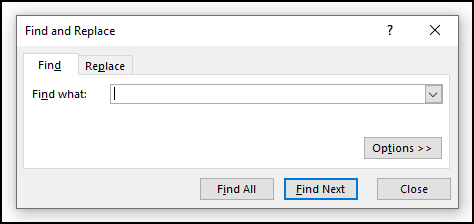
- İlk olarak, şu adrese gidin Ev sekmesi.
- İkinci olarak, aşağıdakileri seçin Bul & Seç Komuta.
- Son olarak, üzerine tıklayın Değiştirin seçenek.

- Sonuç olarak, burada aşağıdaki iletişim kutusunu göreceksiniz.

Başka programlar kullandıysanız, iletişim kutularına alışkınsınızdır. İletişim kutusundaki komutları farenizle ya da doğrudan klavyenizle değiştirebilirsiniz.
Daha fazlasını okuyun: Excel'de İletişim Kutusu Nasıl Oluşturulur (3 Faydalı Uygulama)
İletişim Kutularında Gezinme
İletişim kutularında gezinmek çok kolaydır - kullanmak istediğiniz komutlara tıklamanız yeterlidir.
İletişim kutuları fare kullanıcıları için tasarlanmış olsa da, klavyeyi de kullanabilirsiniz. Her iletişim kutusu düğmesinin üzerinde ayrıca bir metin adı vardır. iletişim kutusu başlatıcısı .. Yazı Tipi komut grubunun Ev sekmesinde Hücreleri Biçimlendir iletişim kutusu görüntülenecektir. Hücreleri Biçimlendir iletişim kutusunda Sayı , Hizalama , Yazı Tipi , Sınır , Doldur , Koruma -Bu altı sekme. 'P' tuşuna basarsanız Koruma sekmesi etkinleştirilecektir. 'F' ile başlayan ilk metin 'F' seçilecektir (burada birincisi 'Yazı Tipi' ). Bu harfler ( N , A , F , B , F , P ) kısayol tuşları veya hızlandırıcı tuşlar olarak adlandırılır.
tuşuna da basabilirsiniz. 'Tab' iletişim kutusundaki tüm düğmeler arasında geçiş yapmak için klavyenizden Shift + Tab düğmeler arasında ters sırada geçiş yapar.
- İlk olarak, aşağıdakileri seçin Ev sekmesi.
- Ve, seçin Biçim Komuta.
- Benzer şekilde, aşağıdaki Hücreleri Biçimlendir seçenek.

- Sonuç olarak, şunları göreceksiniz Hücreleri Biçimlendir iletişim kutusunu aşağıdaki resimde görebilirsiniz.

Sekmeli İletişim Kutularını Kullanma
Birçok Excel iletişim kutusu sekmeli iletişim kutularıdır. Önceki örneğimizde Hücreleri Biçimlendir aynı zamanda sekmeli bir iletişim kutusudur. Hücreleri Biçimlendir iletişim kutusunda altı sekme vardır: Sayı , Hizalama , Yazı Tipi , Sınır , Doldur , Koruma Bir sekme seçtiğinizde, ilgili komutları içeren bir panel görünür hale gelir. Bu şekilde, bu Hücreleri Biçimlendir iletişim kutusu temel olarak altı iletişim kutusundan oluşan bir pakettir.
Sekmeli iletişim kutuları oldukça kullanışlıdır çünkü tek bir iletişim kutusunda birden fazla değişiklik yapabilirsiniz. Tüm ayar değişikliklerinizi yaptıktan sonra TAMAM. veya basın Girin iletişim kutusundan çıkmak için.

Sonuç
Bu makalede, bazı iletişim kutusu türlerini ve iletişim kutularında nasıl gezinileceğini ve sekmeli iletişim kutularının nasıl kullanılacağını ele aldık. Excel. Bu makaleden keyif aldığınızı ve çok şey öğrendiğinizi içtenlikle umuyoruz. Ayrıca, Excel hakkında daha fazla makale okumak isterseniz web sitemizi ziyaret edebilirsiniz, Exceldemy Herhangi bir sorunuz, yorumunuz veya tavsiyeniz varsa, lütfen aşağıdaki yorum bölümüne bırakın.
Happy Excelling ☕

